C-Gate IoT Connector je okrajová brána v podobě průmyslového počítače, který se instaluje v blízkosti systému nebo ve svařovacím zařízení. Slouží jako spojení mezi zařízením a stránkou IoT Hub.
První připojení k C-Gate IoT Connector
Přímé připojení
- Připojte IoT Connector k počítači/notebooku pomocí ethernetového kabelu a ujistěte se, že nepoužívá statickou IP adresu. Odpovídající možnosti připojení jsou znázorněny na obrázcích 1 a 2.
-
Vyvolejte adresu IoT Connectors ve webovém prohlížeči. Skládá se z adresy http:// a adresy IP označené na štítku jako ETH1 (viz obrázek 1 a 2).
Příklad: http://169.254.128.76 - Přihlaste se pomocí uživatelských údajů vytištěných na štítku.
- Nakonfigurujte nastavení sítě podle svých požadavků a restartujte C-Gate IoT Connector .
Připojení prostřednictvím podnikové sítě
Předpoklad: V podnikové síti je aktivní server DHCP.- Přečtěte si adresu MAC na štítku a zadejte ji do serveru DHCP (viz obrázek 1 a 2).
- Připojte IoT Connector k síti pomocí ethernetového kabelu. Odpovídající možnosti připojení jsou znázorněny na obrázcích 1 a 2.
-
Vyvolejte adresu IoT Connectorve webovém prohlížeči. Skládá se z adresy http:// a adresy IP přidělené v podnikové síti.
Příklad: http://192.168.8.14 - Přihlaste se pomocí uživatelských údajů vytištěných na štítku.
- Nakonfigurujte nastavení sítě podle svých požadavků a restartujte C-Gate IoT Connector .
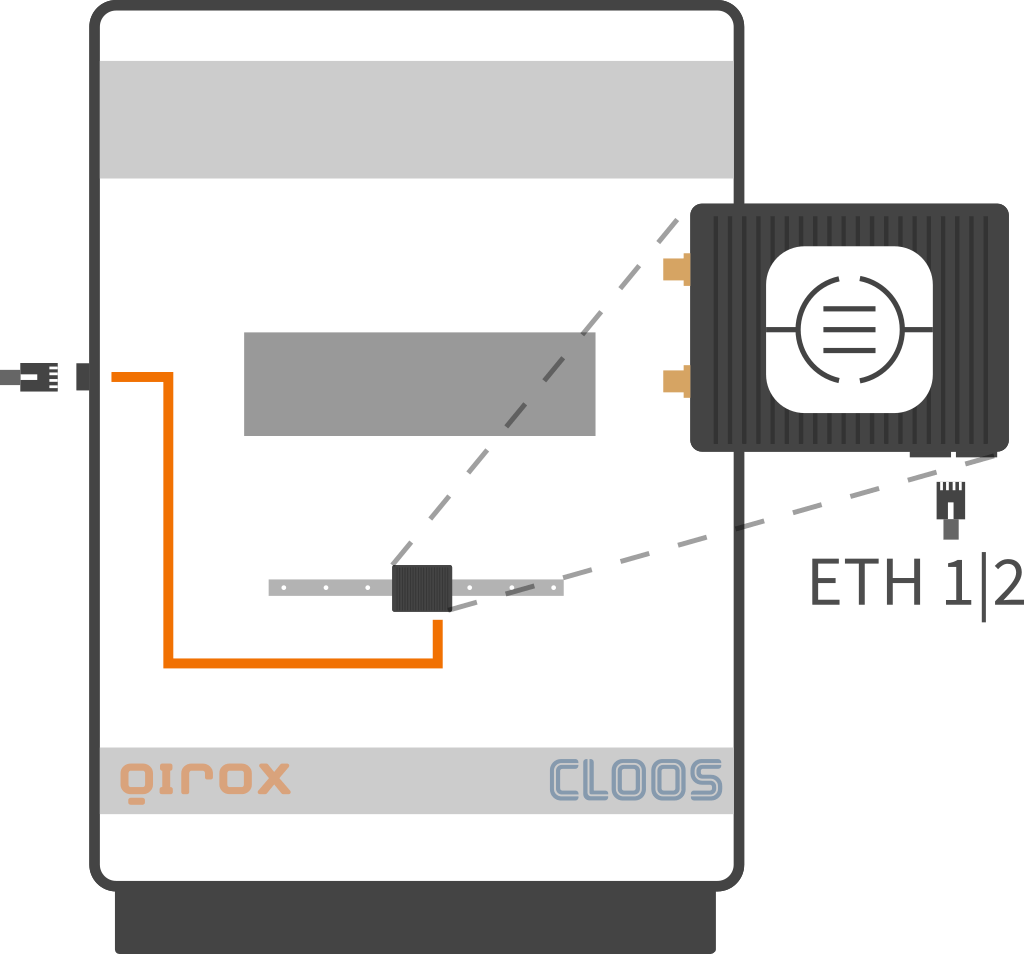

Standardní konfigurace C-Gate IoT Connector s při dodání
- Port 1 (ETH1): DHCP a náhradní IP adresa
- Port 2 (ETH2): 192.168.1.100/24
Spojení s C-Gate IoT Hub
Předpoklad: V síti je nainstalován a dostupný web C-Gate IoT Hub .- Konfigurace adresy IoT Hub na IoT Connector a restartujte stránku IoT Connector.
- Zkontrolujte, zda jsou připojené jednotky nastaveny a - pokud byly spuštěny - zobrazeny jako online.
- Zkontrolujte ve webovém rozhraní IoT Hub v zobrazení zařízení, zda jsou připojená zařízení nastavena a - pokud jsou spuštěna - zobrazena jako online. Pokud ne, restartujte stránku IoT Hub.
Další informace
Další informace a odpovědi na často kladené otázky naleznete v oblasti dokumentace na rozhraní C-Gate a na webu.

